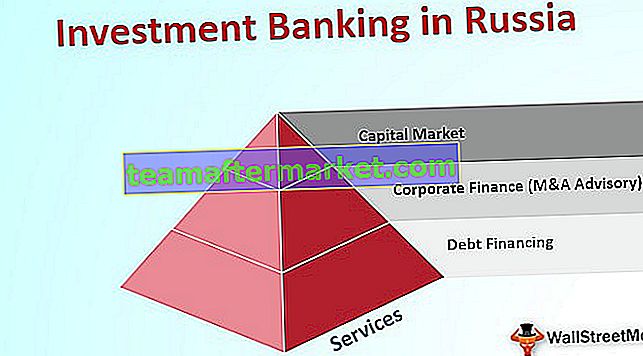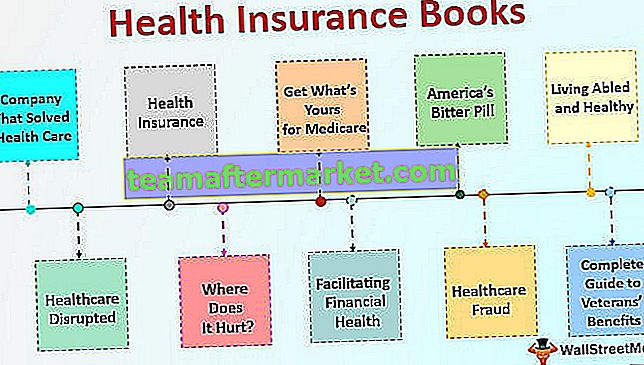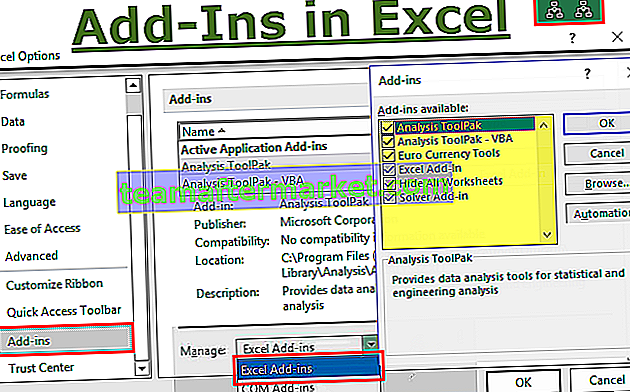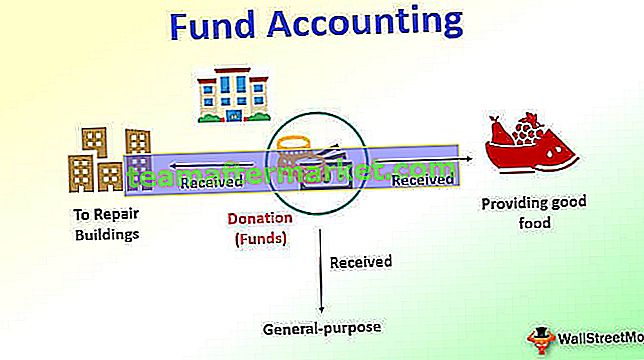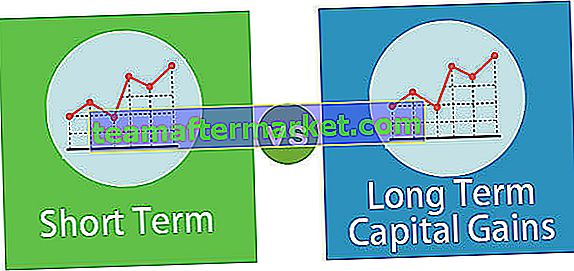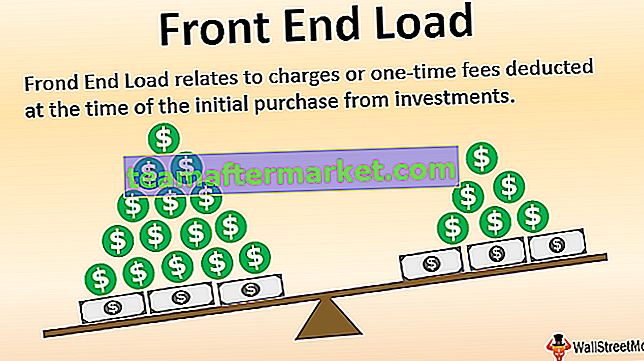Comment créer un graphique en étapes dans Excel? (Pas à pas)
Nous allons maintenant suivre les étapes ci-dessous pour créer un graphique en étapes dans Excel.
- Étape 1: insérez deux nouvelles colonnes avec les mêmes en-têtes.

- Étape 2: Copiez maintenant les valeurs de date de A3 à A9 et collez-les dans la nouvelle colonne D2. Ici, vous devez ignorer la première valeur de date.

- Étape 3: Copiez maintenant le cours de l'action de B2 à B8 et collez-le dans E2. Ici, vous devez ignorer la dernière valeur.

- Étape 4: Maintenant, copiez les données réelles de A2 vers B9, collez-les dans la cellule D9.

- Étape 5: Sélectionnez maintenant les données et insérez le graphique en courbes.

Maintenant, nous avons notre graphique.

- Étape 6: Sélectionnez l'axe vertical gauche et appuyez sur Ctrl + 1 pour ouvrir l'option de format de série de données.

- Étape 7: Cliquez maintenant sur «Axis Option» >>> réglez la valeur minimale à 100, maximale à 135 et la valeur majeure à 5.

- Étape 8: Cliquez maintenant sur l'axe horizontal et cliquez sur le formatage «Nombre» et changez le format de la date en «MMM-AAAA».

- Étape 9: Changez la couleur «Ligne» en vert. Maintenant, nous avons notre tableau prêt.

Différence entre le graphique en courbes et le graphique en étapes Excel
Voici quelques-unes des différences générales.
Différence n ° 1
Le graphique A-Line montre la tendance des points de données et il ne se concentrera pas sur l'heure exacte du changement ou de la fluctuation des points de données d'une période à l'autre.
D'un autre côté, «Un graphique en étapes» montre que la tendance montre l'heure exacte du changement ainsi que la tendance des points de données.

Comme vous pouvez (zone marquée en rouge), le graphique en courbes montre qu'après le premier mois, il montre une baisse constante du prix de l'action, mais le graphique en étapes montre que le prix n'a en fait baissé qu'en février.
Différence n ° 2
Trouver la tendance réelle peut être délicat avec un graphique en courbes car il ne montre pas la tendance exacte du changement et son ampleur. Mais un graphique à étapes en raison de sa ligne horizontale peut montrer la tendance réelle avec une visibilité claire.

Comme vous pouvez le voir ci-dessus, le graphique linéaire montre que la baisse a commencé de mars à juin, mais le graphique par étapes montre également une baisse, mais pas avec une baisse constante tout au long des mois.
Choses à retenir
- Montrer les différences d'une période à l'autre est le principal avantage de ce graphique.
- Il peut mieux raconter l'histoire que le graphique linéaire.
- Si vous ne souhaitez pas afficher la date complète sur l'axe horizontal du graphique, vous pouvez modifier le format de la date dans la section de mise en forme du graphique.
- Vous devez ajuster la valeur minimale, la valeur maximale et le point d'intervalle du manoir pour qu'ils correspondent à votre graphique pour une meilleure apparence.